AmenoTejikara
راه اندازی Powerline در ترمینال ویندوز
دوست دارید که یه ترمینال خوشگل داشته باشید؟
پاورلاین به ما کمک میکنه که ترمینالمون رو خوشگل کنیم.
Powerline یک تجربه سریع فرمان سفارشی را فراهم می کند و وضعیت کدگذاری رنگ و درخواست های وضعیت Git را ارائه می دهد. (ترجمه گوگله ?)
تو این مطلب شما 3 تا چیز یاد میگیرین:
- راه اندازی پاورلاین در پاورشل
- راه اندازی پاورلاین در WSL
- حل مشکل گلیف ها (کاراکتر یا ایکون هایی که تو فونت موجود نیست)
برای راه اندازی پاورلاین ما از terminal جدید مایکروسافت که از اینجا قابل دریافت هست استفاده میکنیم (اگر ترمینال رو ندارید شما میتونید از خود powershell هم استفاده کنید)
راه اندازی پاورلاین در پاورشل
powershell رو باز کنید و دستورات زیر رو برای نصب ماژول های موردنیاز ارسال کنید
Install-Module posh-git -Scope CurrentUser
Install-Module oh-my-posh -Scope CurrentUserماژول اول وضعیت git رو در ترمینال مشخص میکنه و ماژول دوم تم رو در ترمینال فعال میکنه
بعد از نصب ماژول ها دستور زیر رو بزنید تا فایل پروفایل برای تنظیمات ایجاد بشه
notepad $PROFILEحالا دستورات زیر رو کپی کنید داخل فایل و ذخیرش کنید
Import-Module posh-git
Import-Module oh-my-posh
Set-Theme Paradoxتا اینجا ماژول هارو نصب کردیم و به پاورشل گفتیم که وقتی اجرا میشه 2 تا ماژول رو بارگذاری کنه و تم رو روی paradox قرار بده (در صورت نیاز میتونید تم دیگه ای رو بصورت پیشفرض قرار بدید)
لیست تم های موجود اینجا لیست شده
اگر خواستید تم رو عوض کنید میتونید از پاورشل دستور زیر رو ارسال کنید
Set-Theme paradoxحل مشکل گلیف ها
برای حل این مشکل باید از فونت هایی استفاده کنید که از گلیف ها پشتیبانی بکنن برای شروع میتونید از فونت Cascadia Code PL استفاده کنید.
از اینجا فونت هارو دانلود کنید و با دابل کلیک روی فونت روی ویندوزتون نصبش کنید
اگر Cascadia رو دوست ندارید از اینجا میتونید فونت های دیگه ای رو انتخاب کنید
حالا باید به ترمینال بگیم که از فونت جدید استفاده کنه اگر از ترمینال جدید استفاده میکنید از منو Settings رو بزنید و داخل فایل جیسون گزینه زیر رو به قسمت پاورشل (یا هر پروفایل دیگه که لازم دارید) اضافه کنید
"fontFace": "Cascadia Code PL",پروفایل پاورشلتون یچیزی باید تو این مایه ها بشه
{
// Make changes here to the powershell.exe profile.
"guid": "{61c54bbd-c2c6-5271-96e7-009a87ff44bf}",
"name": "Windows PowerShell",
"commandline": "powershell.exe",
"fontFace": "Cascadia Code PL",
"hidden": false
},اگر از خود برنامه پاورشل استفاده میکنید روی Title راست کلیک بزنید و از Properties قسمت Fontfamily فونت جدید رو انتخاب کنید.
ترمینال رو ببندید و دوباره باز کنید حالا میتونید از ترمینال قشنگتون بیشتر لذت ببرید.?
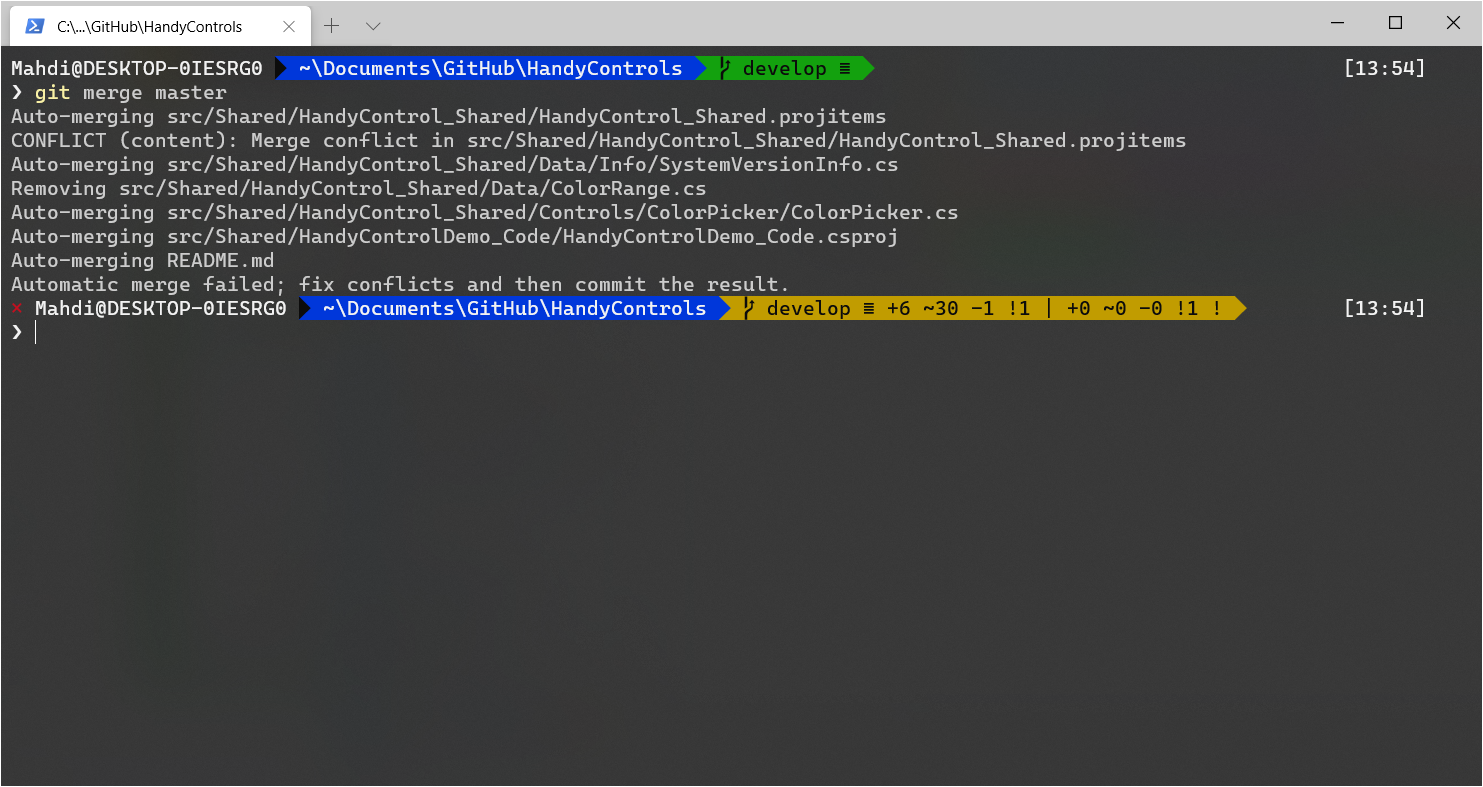
راه اندازی پاورلاین در WSL
اگر میخواید تو ترمینال Bash که از طریق WSL ویندوز اجرا میشه هم این تم رو پیاده سازی کنید مراحل زیر رو انجام بدید
اول پکیج go رو نصب کنید و بعد پروژه پاورلاین رو با گو دریافت کنید
sudo apt install golang-go
go get -u github.com/justjanne/powerline-goفایل .bashrc رو پیدا کنید (تو قسمت home/user موجوده این فایل) و کدهای زیر رو به انتهاش اضافه کنید
میتونید برید به محل home/user و بعد دستور زیر رو اول بزنید تا ادیتور متن برای شما باز بشه بعد کدهارو کپی کنید:
notepad ./bashrcیا
code ./bashrcبعد این کدهارو داخل فایل کپی و ذخیره کنید
GOPATH=$HOME/go
function _update_ps1() {
PS1="$($GOPATH/bin/powerline-go -error $?)"
}
if [ "$TERM" != "linux" ] && [ -f "$GOPATH/bin/powerline-go" ]; then
PROMPT_COMMAND="_update_ps1; $PROMPT_COMMAND"
fiاینم نتیجش:
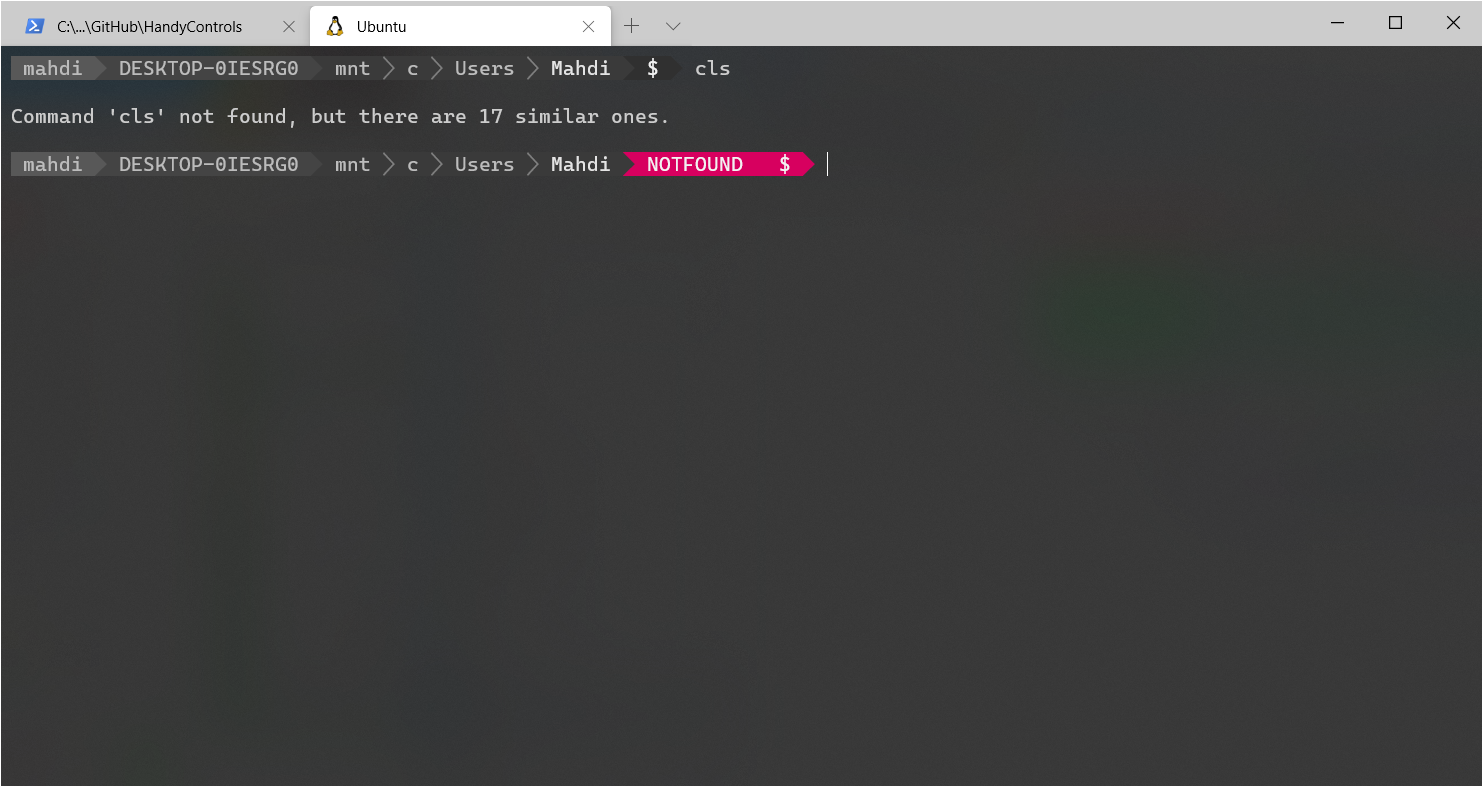

مطلبی دیگر از این انتشارات
نقشه راه یادگیری html
مطلبی دیگر از این انتشارات
آموزش ماژول random در پایتون
مطلبی دیگر از این انتشارات
آموزش کامپیوتر به کودکان (1)